|
Indian

Dieses Tutorial wurde mit PSP 12 geschrieben.
Es lässt sich aber auch mit den Vorgängerversionen problemlos nacharbeiten.
© Biene - All Rights Reserved. Bitte lest meine
Terms of Use.
Vervielfältigen oder Nutzung für
Bastelforen als Aufgabe nur mit meiner Erlaubnis !
Du benötigst dieses
Material.
Such dir bitte selber eine geeignete Haupttube.
Meine ist ©Spazz und nicht im
Material enthalten.
Seine schönen Tuben nebst Lizenz kannst du
hier
erwerben.
Wir arbeiten mit dem matching Scrapkit Elizabeth von
Whisper In The Wind.
Dieses kannst du
hier erwerben.
Alles im material_indian_biene.pspimage enthaltene ist
©Biene.
Beachte hierzu bitte meine TOU's aus dem Zip.
Ein riesengroßes Dankeschön geht an die fleißigen
Bastler, Scrapdesigner & Tuber.
Das Wasserzeichen der einzelnen Tuben ist in den Tuben enthalten.
Das © bleibt beim jeweiligen Original Artist.
Filter:
Öffne eine neue Leinwand 700 x 700 px weiß.
Öffne mein Material.
Die Ebenen sind unsichtbar gestellt.
Öffne zunächst einmal die Sichtbarkeit aller Ebenen.
Schließe das Material nach dem Kopieren nicht, wir
benötigen es noch einige Male.
Aktiviere die Ebene background biene.
Kopiere ihn als neue Ebene in dein Bild.
Öffne aus dem Kit - Part Elements - El 92.png.
Kopiere es als neue Ebene in dein Bild.
Verkleinere es auf 80%.
Schieb es nach unten.
Anpassen - Bildschärfe verringern - Gaußscher
Weichzeichner - Radius 15.
Anpassen - Bildrauschen hinzufügen.
Gleichmäßig - 40 - Monochrom.
Ebenen - Duplizieren.
Bild - Vertikal Spiegeln.
Schieb die Ebene etwas höher.
Öffne aus dem Kit - El 36.png.
Kopiere es als neue Ebene in dein Bild.
Fotokorrektur - Fotokorrektur in einem Schritt.
Schieb die Ebene nach oben.
Radiere links den Busch vorsichtig weg.

Aktiviere dein Freihandwerkzeug - Punkt-zu-Punkt.
Ziehe folgende Auswahl links auf.

Kopiere diesen Teil als neue Ebene in dein Bild.
Rechtsklick in die Ebene - Anordnen - nach unten
verschieben.
Schieb ihn nach links, ein ganzes Stück tiefer.
Ebenen - Duplizieren.
Schiebe die Ebene wieder etwas höher und zur Mitte hin.
Ebenen - Duplizieren.
Bild - Vertikal Spiegeln.
Alle 3 Baumebenen und oberste Ebene:
Effekte - 3D-Effekte - Schlagschatten.
2 - 2 - 20 - 10 - schwarz.
Wechsel auf die oberste Ebene zurück.
Stell deine VG Farbe auf #bef4ff.
Direkt unter dem Pinselwerkzeug findest du im Menü den
Pinsel zur Anwendung von Zieleigenschaften.
Stell die Größe auf 60 und Deckfähigkeit auf 25.
Streich etwas willkürlich über die Mitte des Sees.
Öffne aus dem Kit El 69.png.
Kopiere es als neue Ebene in dein Bild.
Verkleinere es auf 25%.
Schieb es nach links.
Effekte - 3D-Effekte - Schlagschatten.
2 - 2 - 20 - 10 - schwarz.
Öffne aus dem Kit El 10png.
Kopiere es als neue Ebene in dein Bild.
Verkleinere es auf 20%.
Schieb es nach rechts an das Ende der Landschaft.
Effekte - 3D-Effekte - Schlagschatten.
2 - 2 - 20 - 10 - schwarz.
Ebenen - Duplizieren.
Schieb die Ebene etwas tiefer.
Öffne aus dem Kit El 78.png.
Kopiere es als neue Ebene in dein Bild.
Verkleinere es auf 70%.
Schieb es nach links.
Effekte - 3D-Effekte - Schlagschatten.
2 - 2 - 20 - 10 - schwarz.
Öffne aus dem Kit El 74.png.
Kopiere es als neue Ebene in dein Bild.
Verkleinere es auf 25%.
Schieb es nach links aufs Zelt.
Effekte - 3D-Effekte - Schlagschatten.
2 - 2 - 25 - 10 - schwarz.
Öffne aus dem Kit El 6.png.
Kopiere es als neue Ebene in dein Bild.
Verkleinere es auf 25%.
Schieb es nach rechts.
Effekte - 3D-Effekte - Schlagschatten.
2 - 2 - 20 - 10 - schwarz.
Öffne aus dem Kit El 79.png.
Kopiere es als neue Ebene in dein Bild.
Verkleinere es auf 35%.
Effekte - 3D-Effekte - Innenfase.
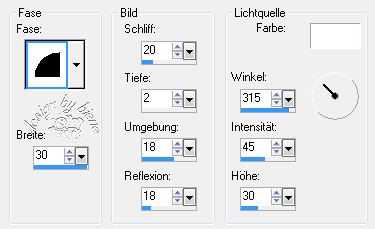
Wiederhole das noch einmal.
Schieb den Totempfahl etwas nach links zu den Zelten.
Effekte - 3D-Effekte - Schlagschatten.
2 - 2 - 20 - 10 - schwarz.
Öffne aus dem Kit El 56.png.
Kopiere es als neue Ebene in dein Bild.
Verkleinere es auf 55%.
Schieb es nach unten rechts.
Effekte - 3D-Effekte - Schlagschatten.
2 - 2 - 20 - 10 - schwarz.
Öffne aus dem Kit El 68.png.
Aktiviere dein Auswahlwerkzeug.
Ziehe folgende Auswahl auf.

Kopiere diesen Teil als neue Ebene in dein Bild.
Verkleinere es auf 25%.
Ebenen - Duplizieren.
Bild - Vertikal Spiegeln.
Zusammenfassen - nach unten zusammenfassen.
Schieb es nach unten rechts zum Kaktus.
Effekte - 3D-Effekte - Schlagschatten.
2 - 2 - 20 - 10 - schwarz.
Öffne aus dem Kit El 5.png.
Kopiere es als neue Ebene in dein Bild.
Verkleinere es auf 40%.
Schieb es nach unten links an den Pfahl wo die Felle
hängen.
Effekte - 3D-Effekte - Schlagschatten.
2 - 2 - 20 - 10 - schwarz.
Öffne aus dem Kit El 45.png.
Kopiere es als neue Ebene in dein Bild.
Verkleinere es auf 15%.
Schieb es nach unten neben die Töpfe.
Effekte - 3D-Effekte - Schlagschatten.
2 - 2 - 20 - 10 - schwarz.
Öffne aus dem Kit El 82.png.
Kopiere es als neue Ebene in dein Bild.
Verkleinere es auf 50%.
Fotokorrektur - Fotokorrektur in einem Schritt.
Bild - Vertikal Spiegeln.
Schieb es nach rechts.
Effekte - 3D-Effekte - Schlagschatten.
2 - 2 - 20 - 10 - schwarz.
Öffne aus dem Kit El 95.png.
Kopiere es als neue Ebene in dein Bild.
Verkleinere es auf 35%.
Schieb es nach unten und etwas nach rechts.
Effekte - 3D-Effekte - Schlagschatten.
2 - 2 - 20 - 10 - schwarz.
Öffne aus dem Kit El 40.png.
Kopiere es als neue Ebene in dein Bild.
Verkleinere es auf 15%.
Schieb den Korb vor die Bank.
Effekte - 3D-Effekte - Schlagschatten.
2 - 2 - 20 - 10 - schwarz.
Anpassen - Schärfe - Unscharf maskieren.
1 - 40 - 4 - Helligkeit - nicht angeklickt.
Öffne aus dem Kit El 38.png.
Kopiere es als neue Ebene in dein Bild.
Verkleinere es auf 20%.
Schieb es nach unten auf die Bank.
Effekte - 3D-Effekte - Schlagschatten.
2 - 2 - 20 - 10 - schwarz.
Öffne aus dem Kit El 92.png.
Kopiere es als neue Ebene in dein Bild.
Verkleinere es auf 25%.
Schieb es nach unten vor die Bank.
Effekte - 3D-Effekte - Schlagschatten.
2 - 2 - 20 - 10 - schwarz.
Aktiviere dein Löschwerkzeug - Gr. 55 - Deckfähigkeit
11.
Radiere unten etwas von den Steinen weg.
Soll aussehen, als wenn sie im Sand liegen.
Öffne aus dem Kit El 72.png.
Kopiere es als neue Ebene in dein Bild.
Verkleinere es auf 45%.
Schieb es nach unten links.
Auswahl - Alles - Auswahl Frei - Auswahl - Nicht Frei.
Auswahl - ändern - Randschärfe 2.
Auswahl umkehren.
Drück 2 mal die Entf-Taste.
Auswahl - aufheben.
Effekte - 3D-Effekte - Schlagschatten.
2 - 2 - 20 - 10 - schwarz.
Öffne deine ausgesuchte Tube.
Kopiere sie als neue Ebene in dein Bild.
Verkleinere sie ggfs. - Ich habe meine auf 18%
verkleinert.
Schieb sie passend zurecht.
Effekte - 3D-Effekte - Schlagschatten.
2 - 4 - 20 - 20 - schwarz.
Öffne aus dem Kit El 3.png.
Kopiere es als neue Ebene in dein Bild.
Verkleinere es auf 15%.
Anpassen - Helligkeit/Kontrast - Helligkeit -20 Kontrast
0.
Schieb es nach unten.
Effekte - 3D-Effekte - Schlagschatten.
2 - 2 - 20 - 10 - schwarz.
Öffne aus dem Kit El 70.png.
Kopiere es als neue Ebene in dein Bild.
Verkleinere es auf 12%.
Schieb es nach unten auf die Steine.
Effekte - 3D-Effekte - Schlagschatten.
2 - 2 - 20 - 10 - schwarz.
Wenn du magst, kannst du noch mein Wording in dein Bild
kopieren.
Füge nun die nötigen ©Infos, deinen Namen oder
Wasserzeichen ein.
Schalte die weiße HG Ebene unsichtbar.
Klick in eine der sichtbaren Ebenen - Zusammenfassen -
Sichtbare zusammenfassen.
Als png. abspeichern - und fertig bist du!!!
Ich hoffe du hattest ebenso viel Spaß wie ich an diesem
Tut!
- 22. Mai 2015 -
- Home -
|